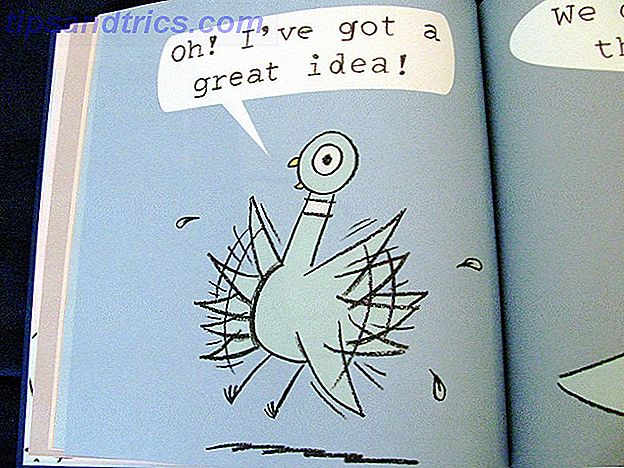Cortana, l'assistant numérique personnel de Windows 10, est prêt à changer votre vie. Une fois la mise à niveau vers le nouveau système d'exploitation de Microsoft, l'assistant activé par la voix ou le clavier sera disponible pour vous aider à effectuer les tâches, à ne pas manquer de rendez-vous et à envoyer des courriels et des messages en votre nom.
Initialement publié avec Windows Phone 8.1, Cortana Get Cortana & More par mise à niveau vers Windows Phone 8.1 Get Cortana & More par mise à niveau vers Windows Phone 8.1 La mise à jour Windows Phone fournit un assistant numérique, bascule de connexion rapide, caméra améliorée et un plus grand choix des applications. Découvrez comment vous pouvez l'obtenir! Lire la suite - nommé après le personnage AI de Halo de Microsoft, l'une des séries de jeux les plus populaires de tous les temps Les 5 meilleures franchises de tous les temps [MUO Gaming] Les 5 meilleures franchises de jeux vidéo de tous les temps [MUO Gaming] l'industrie du jeu est incroyablement conduite par suite. Certaines franchises parlent même de leur prochain jeu avant de faire le premier. Bioware, par exemple, a décidé que Mass Effect allait être une trilogie ... Lire la suite -est un élément clé de Windows 10. Voyons comment activer, configurer, former et (si nécessaire) supprimer ou désactiver Cortana sur votre appareil Windows 10.
Disclaimer: Cet article est basé sur un Windows 10 Insider Preview Build. La version finale candidate de Windows 10 peut sembler légèrement différente.
Ce que Cortana peut faire pour vous
Avec Cortana activé, de nombreuses tâches qui prendraient normalement quelques instants avec votre clavier et votre souris peuvent être facilement prononcées, votre intonation détectée par un microphone et l'intervention de l'assistant numérique.
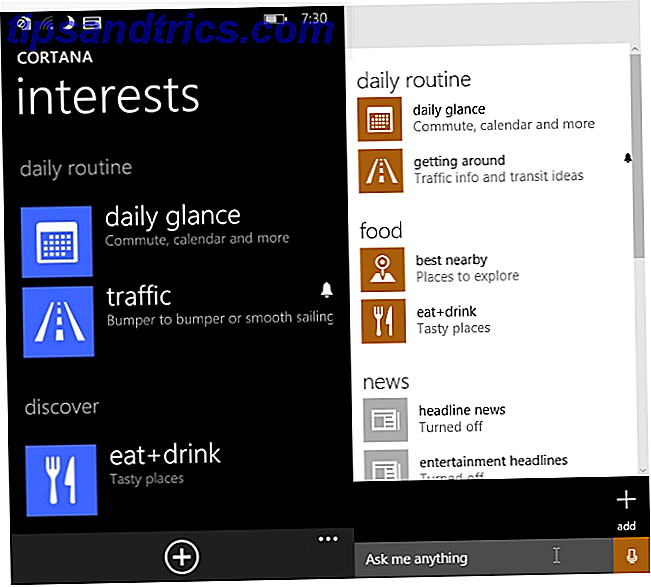
Pour avoir une bonne idée de ce que Cortana peut faire, voir mes précédents articles sur le système Windows Phone 8.1, où il a été introduit - et Cortana est l'une des nombreuses fonctionnalités de Windows Phone incluses dans Windows 10 Windows 10? Combien Windows Phone est dans Windows 10? Windows 10 n'est pas si nouveau. Il contient beaucoup de Windows 8 et de nombreuses fonctionnalités qui ont été lancées avec succès sur Windows Phone. Maintenant nous pouvons tous en profiter. Découvrez ceux qui ... Lire la suite.
En particulier, jetez un coup d'œil à Cortana en tant qu'assistante numérique Comment Cortana est devenue "l'autre femme" dans ma vie Comment Cortana est devenue "l'autre femme" dans ma vie Elle est apparue un jour et a changé ma vie. Elle sait exactement de quoi j'ai besoin et a un sens de l'humour. Il n'est pas étonnant que je sois tombé sous le charme de Cortana. Lire la suite ; Cortana s'est avéré si populaire sur Windows Phone que Microsoft a prévu de faire rouler Cortana vers iOS et Android Cortana Venir vers Android & iOS, Facebook clarifie les règles de la communauté Cortana arrive sur Android et iOS, clarifie les règles de la communauté [Tech News Digest] Cortana croise les plates-formes, les standards communautaires de Facebook, le pacte de mot de passe de Yahoo, les vidéos YouTube à 360 degrés, Family Feud sur Google et un montage des robots Boston Dynamics des années 1980. Lire la suite aussi! En bref, Cortana ajoute des rendez-vous et des rappels à votre calendrier, prend des dictées pour envoyer des messages, fait des recherches pour vous sur le web, et lance même des applications.
Bien que vous puissiez utiliser votre clavier, les meilleurs résultats avec Cortana sont obtenus en utilisant un microphone, donc si votre PC n'en a pas déjà, creusez un micro et branchez-le avant de commencer.
Configuration de Cortana sur Windows 10
Contrairement aux premières versions d'aperçu de Windows 10 Découvrez Cortana sur Windows 10 - ses cachettes révélées! Découvrez Cortana sur Windows 10 - ses cachettes révélées! Cortana, l'assistant personnel à commande vocale de Microsoft, a commencé à apparaître sur Windows 10. Cet article révèle ses cachettes. On dirait qu'elle va sortir pour jouer très bientôt. Lire la suite, Cortana est au premier plan dans la version finale (et avant-premières) de Windows 10.
Au lieu de cela, il vous suffit de cliquer ou de cliquer sur l'icône du microphone dans la barre de recherche ou de dire "Hey Cortana" (si l'écoute est activée), suivi de votre terme de recherche ou de votre question, par exemple "quelle heure est-il?" Quelle est la date d'aujourd'hui? "
Pour un assistant numérique vraiment puissant, vous devrez configurer les choses correctement. Commencez par cliquer dans le champ de recherche Cortana et attendez que le volet de résultats apparaisse. Dans le coin supérieur gauche de celui-ci, cliquez sur le menu "hamburger", puis ouvrez Notebook. Cet outil vous permet de déterminer les informations que Cortana peut recueillir à votre sujet, et plus elle a de données, plus elle peut faire.

Cortana vous aura déjà demandé d'entrer votre nom, mais vous pouvez le modifier et plus en ouvrant About Me . Ici, définissez le nom que vous voulez qu'elle utilise. Sous Paramètres, vous pouvez activer les informations de suivi en activant Rechercher des vols et plus, qui analyse vos e-mails pour obtenir ces détails.
L'écran Paramètres vous permet également de basculer Cortana répond à "Hey, Cortana" qui est très similaire à "OK, Google OK, Google: 20+ choses utiles que vous pouvez dire à votre téléphone Android OK, Google: 20+ choses utiles Vous pouvez dire à votre téléphone Android Lentement, sans nous en apercevoir, le futur est arrivé. Lire la suite "-le système sera constamment à l'affût pour vous dire cette phrase, et ouvrira Cortana quand il est détecté. Vous pouvez laisser Cortana répondre à toute personne prononçant la phrase ou l'entraîner à reconnaître votre voix et répondre à vous seulement.
Par exemple, vous pouvez fournir des informations sur les sujets d'actualité qui vous intéressent, par exemple une émission de télévision, un mouvement politique ou une équipe sportive. Vous pouvez spécifier les endroits favoris qui peuvent être utilisés pour calculer la distance et les itinéraires de conduite (particulièrement adaptés aux appareils mobiles et tablettes Windows 10) et définir des rappels en fonction de votre emplacement (par exemple, «rappelez-moi d'emprunter cette chaise»).
Utilisation de Cortana dans les territoires non pris en charge
Dans la plupart des cas, si vous n'êtes pas dans une région avec un langage Cortana pris en charge, vous pouvez toujours activer le service en ajustant vos paramètres régionaux. Assurez-vous que le module linguistique anglais (États-Unis) est installé. Comment changer la langue du système sous Windows 8 Comment changer la langue du système sous Windows 8 Vous pouvez changer la langue du système dans Windows 8, même si vous ne le comprenez pas. Nous vous guiderons tout au long du processus avec des captures d'écran. Lire la suite ; sinon, ajoutez une langue .
Pour ce faire, ouvrez Démarrer> Paramètres et sélectionnez Heure et langue . De là, ouvrez Région et langue . Sous Pays ou région, sélectionnez États-Unis et si vous ne voyez pas l' anglais (États-Unis) sous Langues, cliquez sur Ajouter une langue et sélectionnez la langue correspondante . Enfin, sélectionnez Anglais (États-Unis) et cliquez sur Définir par défaut .
Mais si Cortana ne comprend pas un mot que vous dites? Eh bien, vous pouvez ouvrir Paramètres> Heure et langue> Parole et chercher la boîte intitulée Reconnaître les accents non-natifs pour cette langue . Cela devrait aider dans la plupart des cas internationaux, bien que les accents régionaux puissent être plus difficiles à discerner pour Cortana.
Cortana et votre accent inhabituel
Bien qu'il soit juste de dire qu'il y a une poignée d'accents avec lesquels Cortana a des difficultés, la grande majorité est facile à comprendre, et ceux qui ne le sont pas peuvent être ajoutés à sa base de données avec un peu de formation.

Pour former Cortana, ouvrez le menu et allez dans Notebook> Settings, faites défiler vers le bas et cliquez ou tapez sur Learn my voice . Vous serez alors invité à commencer à parler à Cortana, afin qu'elle puisse avoir une idée de la façon dont vous prononcez et entonnez des mots particuliers. Dans la majorité des cas, elle sera capable de détecter vos commandes dans les minutes qui suivent l'entraînement.
En tant qu'habitant de la vaste friche industrielle du nord-est de l'Angleterre, j'ai un accent qui est décrit par ceux d'ailleurs dans le pays comme partie du Yorkshire, partie Geordie (Newcastle). Peu importe à quel point cette description est irritante, elle reste un accent habituel, rarement entendu à la télévision, à la radio ou au cinéma, mais Cortana a une bonne idée, et le fera probablement avec votre accent dur aussi.
Même si vous êtes écossais.
Trois grandes commandes Cortana pour commencer
Une fois que vous avez formé Cortana pour entendre votre voix correctement, commencez avec ces trois commandes, ce qui vous donnera une bonne idée de ce qu'elle peut faire.
- Créer une réunion avec Tyrion Lannister à midi demain.
- Quand Rose appelle, rappelle-moi de lui demander de ramasser quelque chose pour le BBQ.
- Réveille-moi à 5 heures demain matin.
Lorsque Cortana a été publié pour la première fois sur Windows Phone 8.1, elle n'avait pas la même profondeur de questionnement et de fonctionnalité qu'elle a maintenant. Il est sûr de dire que Microsoft ajoutera plus à Cortana dans les futures mises à jour de Windows 10. Vous pouvez déjà demander des informations sur les actualités, les actions et les actions, avoir des airs de Cortana, obtenir des informations sur les vols et la météo, la connecter à Office 365, et bien plus encore.
Pendant ce temps, si vous voulez avoir un petit rire, Cortana sur le bureau est tout aussi amusant que Cortana sur Windows Phone Cortana parle: Rire, pleurer et aimer Avec l'assistant numérique de Windows Phone Cortana parle: Rire, pleurer et aimer avec Windows Phone Digital Assistant ennuyé avec personne à qui parler? Pourquoi ne pas entamer une conversation avec votre Windows Phone? Ces indices feront parler Cortana. Lire la suite …
Cortana arrive sur le bureau et voici ce qu'elle peut faire pour vous Cortana arrive sur le bureau et voici ce qu'elle peut faire pour vous L'assistant numérique intelligent de Microsoft est compétent sur le bureau Windows 10 comme il est sur Téléphone Windows? Cortana a beaucoup d'attentes sur ses épaules. Voyons voir comment elle tient. Read More vous montre comment faire beaucoup plus avec l'assistant numérique de Microsoft.
Cortana et votre vie privée
Cortana en sait beaucoup sur toi; peut-être même plus que votre partenaire. Ce qu'elle sait est stocké dans une base de données en ligne sécurisée attachée à votre nuage OneDrive Comment utiliser au mieux votre 15Go de stockage OneDrive gratuit Comment utiliser votre 15Go de stockage OneDrive gratuit OneDrive vous donne une bonne dose de stockage en nuage gratuitement. Jetons un coup d'oeil à ce que vous pouvez faire avec cela. En savoir plus, mais si cela vous inquiète, vous pouvez consulter une page de paramètres en ligne et ajuster la quantité d'informations stockées, voire la supprimer complètement.
Pour ce faire, ouvrez Démarrer> Paramètres et sélectionnez Confidentialité . De là, trouvez Parole, encrage et saisie et recherchez Gestion des informations sur le cloud . Utilisez le lien Aller à Bing et gérez les informations personnelles pour tous vos choix afin d'apporter des modifications à ce que Cortana recherche et retient.

Dans l'onglet Personnalisation, vous avez la possibilité de Effacer les favoris et les centres d'intérêt dans Cortana, que vous devez utiliser par souci de confidentialité si vous souhaitez contrôler la collecte de données de Cortana. Vous pouvez également utiliser ce bouton pour ranger les choses si vous décidez de désactiver Cortana.
Cortana pas pour toi? Désactivez-la!
Cortana est probablement le plus grand outil de productivité de Microsoft Microsoft développe des outils de productivité multiplateformes Microsoft développe des outils de productivité multiplateformes La collection d'applications de productivité de Microsoft ne cesse de croître. Nous avons compilé un aperçu des applications qui vous permettent de travailler en douceur. Nous explorons également comment de nouveaux ajouts amélioreront la suite actuelle. Lire la suite depuis qu'il a publié Microsoft Office, mais ce n'est pas un utilitaire approprié pour tout le monde. Si vous ne pensez pas qu'elle est quelque chose que vous utiliserez, ou qu'elle est ennuyante, alors vous pouvez désactiver l'assistant numérique. Cela se fait facilement en ouvrant Cortana> Notebook> Settings et en basculant Cortana sur Off .
Si vous n'envisagez jamais d'utiliser Cortana, vous pourriez vouloir l'empêcher de collecter des informations sur vous. Revenez à Démarrer> Paramètres> Confidentialité> Parole, encrage et saisie, puis sélectionnez Arrêter de me connaître pour désactiver complètement Cortana, en confirmant votre action en cliquant sur Désactiver .

(Si vous aimez Cortana, mais que vous êtes plus préoccupé par l'espace occupé par le champ de recherche, faites un clic droit sur la barre des tâches, sélectionnez Cortana et sélectionnez Masqué pour supprimer complètement le champ de recherche ou Afficher l'icône Cortana pour réduire la recherche Si vous avez désactivé le champ de recherche mais que vous voulez lancer une recherche, appuyez sur la touche Windows et commencez simplement à taper.
Avez-vous utilisé Cortana? Envisagez-vous de? Qu'est-ce que tu penses?
Windows 10 deviendra un hotspot de productivité avec le service activé, mais préférez-vous définir vos propres calendriers et rechercher vos propres mises à jour? DItes nous ce que vous en pensez dans les commentaires.